Uanstrengte måter å gjenopprette slettede iMessages på iPhone [2023]
 Postet av Valyn Hua / 02. nov. 2021 09:00
Postet av Valyn Hua / 02. nov. 2021 09:00 Ved å bruke iMessage på iPhone kan du sende gratis tekst- og bildemeldinger blant vennene dine og også Apple-brukere med Wi-Fi eller mobildatatilkobling. Det er en direktemeldingstjeneste levert av Apple til brukerne for å sende ubegrensede meldinger gratis. For eksempel, noen sender deg en viktig melding, men du sletter den ved en feiltakelse ved å trykke på sletteknappen. Å få dem tilbake er ikke alltid lett og enkelt å gjøre.
Men ved hjelp av denne artikkelen er det oppnåelig og mulig i dine hender. Nå er det på tide å lese dette innlegget og finne ut hvordan du kan gjenopprette slettede iMessages med oss.
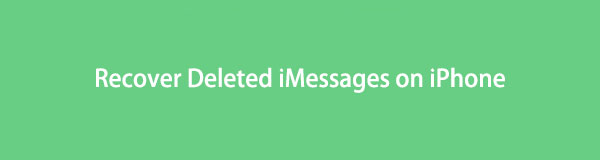

Guide List
Med FoneLab for iOS vil du gjenopprette tapte / slettede iPhone-data, inkludert bilder, kontakter, videoer, filer, WhatsApp, Kik, Snapchat, WeChat og mer data fra iCloud- eller iTunes-sikkerhetskopien eller enheten.
- Gjenopprett bilder, videoer, kontakter, WhatsApp og mer data med letthet.
- Forhåndsvis data før gjenoppretting.
- iPhone, iPad og iPod touch er tilgjengelige.
1. Hvordan gjenopprette slettede iMessages fra sikkerhetskopifiler
iTunes
Når det gjelder å lage en data- eller filsikkerhetskopi, er det 3 måter å lage en sikkerhetskopi på en iPhone, og en av disse er ved bruk av iTunes-programmet. Så hvis du har opprettet en sikkerhetskopi ved hjelp av iTunes-appen, vil du enkelt kunne gjenopprette slettede iMessage fra sikkerhetskopifilene.
Trinn på hvordan du gjenoppretter slettet iMessage fra iTunes Backup:
Trinn 1Koble iPhone til datamaskinen med en USB-ladekabel og start iTunes app.
Trinn 2På programmets hovedgrensesnitt klikker du på Enhet ikonet på iTunes-hovedmenypanelet.
Trinn 3Deretter, på høyre side av panelet, klikk på Restore Backup alternativ. Etter det vil listen over alle relevante iTunes-sikkerhetskopier som finnes på datamaskinen din være synlig på skjermen.
Trinn 4Velg Melding og klikk Gjenopprette for endelig å gjenopprette slettede iMessages på iPhone.
iCloud
Når du aktiverer iCloud-synkroniseringsfunksjonen på iPhone, vil dataene dine bli synkronisert på de forskjellige enhetene dine, men ikke sikkerhetskopiert til iCloud. Disse aktiverte dataene vil imidlertid bli sikkerhetskopiert til iCloud når enheten din er låst, lader og koblet til internett automatisk eller via innstillinger app> Navnet ditt > iCloud Backup > Sikkerhetskopier nå. Hvis enheten din ikke har oppfylt de 3 kravene eller manuelt sikkerhetskopiert til iCloud, kan du ikke gjenopprette data fra iCloud. Med det ville det være enkelt å gjenopprette dem hvis du ved et uhell og uønsket slettet dem. Nedenfor er trinnene for hvordan du gjenoppretter slettede iMessages på iPhone med iCloud.
Trinn for hvordan du gjenoppretter slettet iMessage fra iCloud Backup:
Trinn 1Gå til iPhone på iPhone innstillinger app. Trykk deretter på general deretter Tilbakestill.
Trinn 2Plukke ut Slett alt innhold og innstillinger, skriv inn skjermopplåsingspassordet for å bekrefte at du vil slette enheten, og trykk på Ja for å fortsette. Enheten din vil starte på nytt når den er slettet.
Trinn 3Koble iPhone til WiFi og konfigurer enheten. Ved oppsett, velg Gjenopprett fra iCloud Backup. Logg deretter på iCloud, godta vilkårene.
Trinn 4Til slutt trykker du på Vis alle sikkerhetskopier, velg deretter en sikkerhetskopi som inneholder dine slettede iMessages, iMessages og andre data vil bli gjenopprettet.
Finder
Å bruke Finders-appen til å gjenopprette slettede iMessage på iPhone er også nyttig hvis du er en Mac-bruker med macOS 10.14 eller nyere. Men denne metoden fungerer bare når du opprettet en sikkerhetskopi før iMessages forsvant fra iPhone. Ikke desto mindre, hvis du gjør det, er trinnene nedenfor for hvordan du gjenoppretter slettede iMessages på Mac.
Trinn for hvordan du gjenoppretter slettet iMessage fra Finders:
Trinn 1Start Finder-appen og koble deretter iPhone til datamaskinen med en USB-kabel.
Trinn 2På iPhone, trykk Stol på Stol på denne datamaskinen popup-varsling.
Trinn 3Velg iPhone-ikonet når det vises i Finder-vinduet, og klikk deretter på panelet Restore Backup.
Trinn 4Til slutt velger du den mest relevante sikkerhetskopien som inneholder dine slettede iMessages fra listen og klikker Gjenopprette for å fortsette å gjenopprette slettede iMessage.
Med FoneLab for iOS vil du gjenopprette tapte / slettede iPhone-data, inkludert bilder, kontakter, videoer, filer, WhatsApp, Kik, Snapchat, WeChat og mer data fra iCloud- eller iTunes-sikkerhetskopien eller enheten.
- Gjenopprett bilder, videoer, kontakter, WhatsApp og mer data med letthet.
- Forhåndsvis data før gjenoppretting.
- iPhone, iPad og iPod touch er tilgjengelige.
2. Hvordan gjenopprette slettede iMessages uten å gjenopprette på FoneLab for iOS
Du kan enkelt, direkte og selektivt gjenopprette slettede iMessage på iPhone med FoneLab for iOS - iOS Data Recovery. Den er profesjonelt designet for gjenopprette tapte eller slettede iOS-data uten avbrudd for å overgå forventningene dine selv om du er en nybegynner i å gjøre en gjenopprettingsrelatert oppgave. Med dette kan du nå lagre dataene dine uansett om du mistet dem ved utilsiktet sletting, enheten sitter fast, glemt passord og andre. Installer den på Windows eller Mac nå og følg trinnene nedenfor for å gjenopprette slettede iMessages på iPhone.
Trinn for hvordan du gjenoppretter slettet iMessage uten å gjenopprette på FoneLab iOS:
Trinn 1På den offisielle nettsiden til FoneLab og last ned FoneLab for iOS, installer deretter programmet på datamaskinen din. Etter installasjonen dobbeltklikker du på ikonet på skrivebordet for å åpne og starte programmet.

Trinn 2På programmets hovedgrensesnitt klikker du på iPhone Data Recovery og velg fra det Gjenopprett fra iOS-enheten.

Trinn 3Deretter kobler du iPhone til datamaskinen via en USB-ladekabel. Deretter vises et popup-vindu på iPhone som ber om å stole på datamaskinen for å fortsette med å koble til iPhone, bare klikk Stol og klikk deretter start Scan.

Trinn 4På Meldinger og kontakt panelet, klikk på Melding for å avsløre alle meldinger på din iPhone. På den øvre delen av grensesnittet, i stedet for Vis alle, Velg Vis bare slettet fra rullegardinmenyen.

Trinn 5Fra Slettet melding merker du av i boksen for hver slettede melding du vil gjenopprette. Deretter klikker du til slutt på Gjenopprette knappen på den nedre delen av grensesnittet.

3. Vanlige spørsmål om hvordan du gjenoppretter slettede iMessages
1. Hvordan sikkerhetskopiere iMessage på iCloud?
Hvis du vil sikkerhetskopiere iMessage-innhold på iPhone, kan du gjøre det internt på iPhone, pluss at du ikke trenger et verktøy eller program for å gjøre det. Bare gå til innstillingene på din iPhone.
Trinn 1. Gå til innstillinger menyen på iPhone, og trykk deretter på [navnet på enheten din].
Trinn 2. Etter det, trykk på iCloud bla deretter ned og se etter meldinger.
Trinn 3. Bare slå på Toggle-Switch-knappen på Melding for å tillate sikkerhetskopiering av iMessage-innhold på iCloud.
Etter at du har gjort dette trinnet, blir iMessage på iPhone automatisk sikkerhetskopiert på iCloud.
2. Hva betyr det når iMessage er aktivert på min iPhone?
Når iMessage er aktivert på iPhone og Toggle-Switch-knappen er grønn, indikerer det at iPhone nå fritt kan sende og motta meldinger ved hjelp av mobildata når den er koblet til et trådløst nettverk i stedet for å bruke en mobilbelastning for å sende en melding .
Med denne artikkelens veiledning er du nå en vinner i å gjenopprette slettede iMessages på iPhone uten problemer, pluss at det nå er tydeligere for oss at det er én vinner blant løsningene som er nevnt. FoneLab for iOS - iOS Data Recovery gjør mest mulig jobb som det andre verktøyet ikke kan gjøre. Nå, legg alt til dette verktøyet og få den enkle gevinsten på veien.
Med FoneLab for iOS vil du gjenopprette tapte / slettede iPhone-data, inkludert bilder, kontakter, videoer, filer, WhatsApp, Kik, Snapchat, WeChat og mer data fra iCloud- eller iTunes-sikkerhetskopien eller enheten.
- Gjenopprett bilder, videoer, kontakter, WhatsApp og mer data med letthet.
- Forhåndsvis data før gjenoppretting.
- iPhone, iPad og iPod touch er tilgjengelige.
